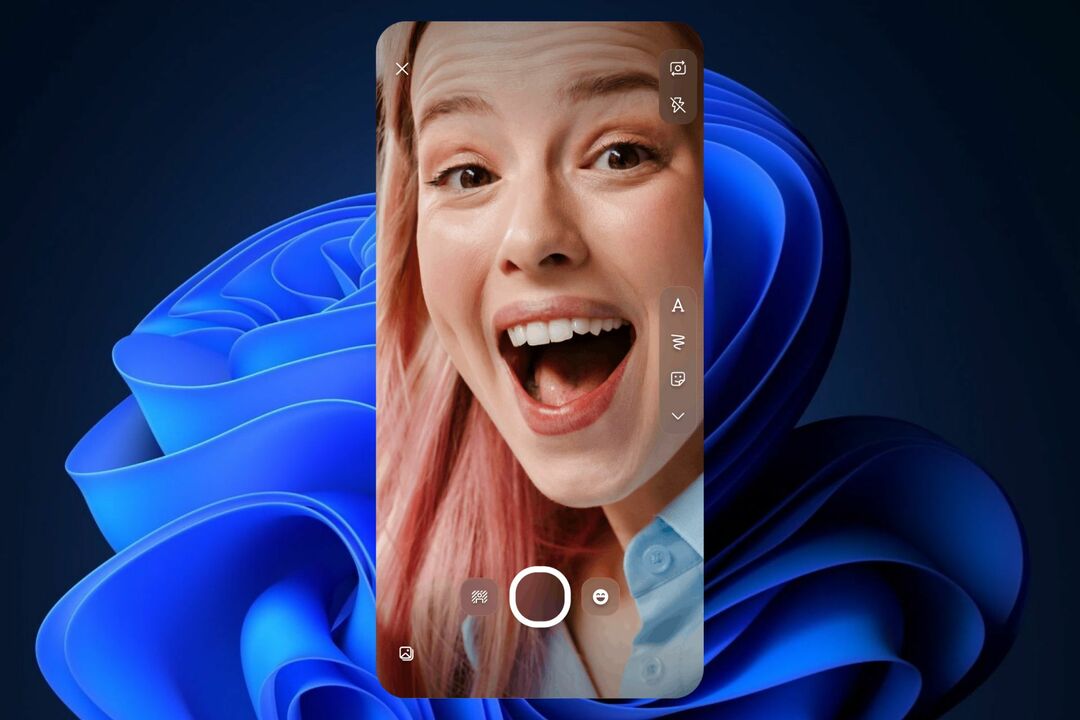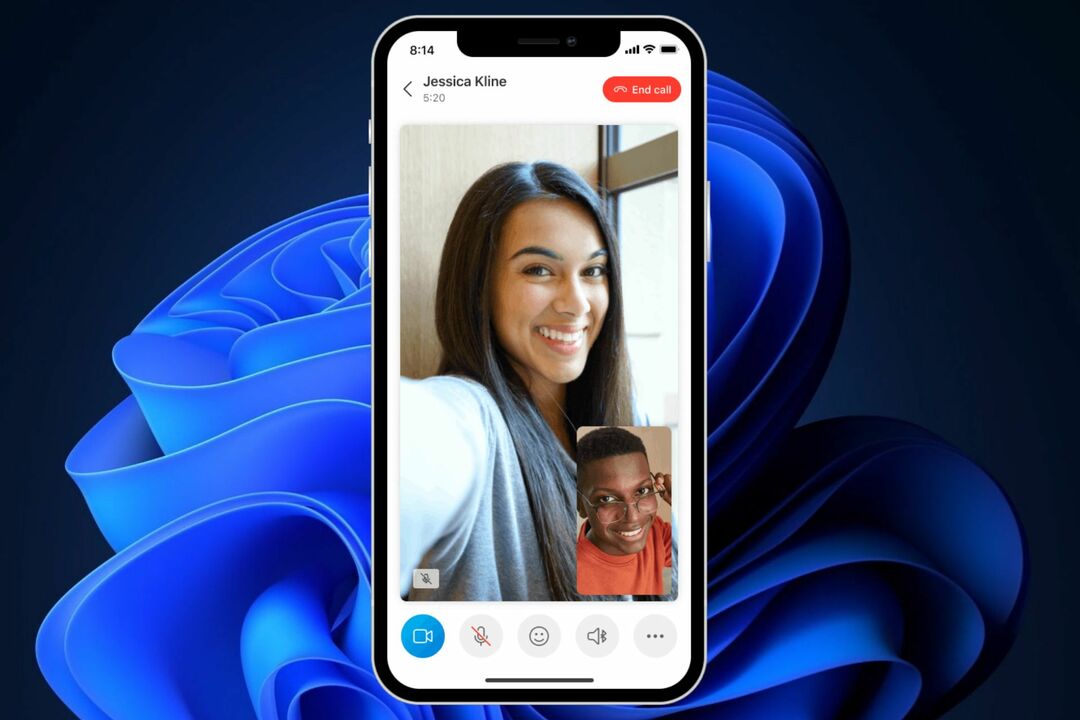- Skype Dünya çapında milyonlarca kullanıcısı vardır ve piyasadaki en iyi anlık mesajlaşma uygulamalarının biri.
- Bazı kullanıcılar Skype onların PC'de hiç açmayacağını bildirdi.
- Bu sorunu çözmek basittir ve devre dışı uPnP özelliğine ihtiyaç veya Skype önbellek klasörü yeniden adlandırın.
- Orada Skype ile sayısız sorunlardır ve Skype ile daha sorunları varsa, bizim bağlantımıza bakın Skype bölümü daha yararlı kılavuzları için.

Modern uygulamalar ile bizim sorunlar için Skype gibi görünüyor pencereler 10 tamamen sabit olmamıştır. Bu eğitimde Windows 10 Skype uygulamasını açmak için atılması gereken adımlar ne gösterecektir.
Eğer Skype uygulamasını açmak mümkün değilse, o zaman son yüklenen bir üçüncü taraf uygulamasından olabilir ve Skype programı veya sizin ile birkaç başka sorunlara yol açıyor antivirüs uygulamalarını kullanmanızı engelliyor Windows 10'da.
Aşağıdaki satırları okuyarak sadece birkaç dakika içinde bu sorunları nasıl çözeceğinizi öğreneceksiniz.
Skype, Windows 10 açılış değilse ne yapmalıyım?
- Güvenli Önyükleme modunda yeniden adlandır Skype Klasör
- Skype'ı yeniden yükleyin
- Devre Dışı uPnP
- SFC Taraması gerçekleştirin
Çoğu durumda, Skype klasörü yeniden adlandırma ve son yüklenen yazılımını kaldırdıktan bu sorunu çözecektir.
1. Güvenli Önyükleme modunda yeniden adlandır Skype Klasör
- basın ve basılı tutun pencereler düğmesi ve $ buton.
- Çalıştır penceresinde Yaz aşağıdaki msconfig.exe.

- basın Giriş üzerindeki düğme tuş takımı.
- Sol tıklama veya musluk Çizme Pencerenin üst tarafında yer sekme.
- yanındaki kutucuğu işaretleyin Güvenli önyükleme.
- yanındaki kutucuğu işaretleyin Ağ.
- Windows 10 cihazını yeniden başlatın.
- Skype uygulamasını açın ve doğru çalışır olmadığını görmek için işletim sistemi denemede yeniden başlatılması sonra.
- Eğer güvenli modda iken yukarıda olduğu gibi Çalıştır penceresini açın.
- penceresinde Yaz aşağıdaki %uygulama verisi% tırnak işaretleri olmadan.

- basın Giriş klavyedeki düğme.
- adıyla klasörü bulun Skype açılan pencerede.
- klasörü yeniden adlandırma Skype_2.
- Şimdi yakın dosya Gezgini ve Skype uygulamasını yeniden başlatın.
- Hâlâ bu sorunu varsa bakın.
- Bu sorunu yoksa sonra cihazınızı normal başlatıp tekrar Skype'ı çalıştırmayı deneyin.
Windows tuşu çalışmıyorsa, Bu şık rehber kontrol sorunu hızlı bir şekilde çözmek için.
Skype klasörü yeniden adlandırmak olmaz mı? değil endişe yap, biz sizin için doğru çözümler var.
2. Skype'ı yeniden yükleyin
- Skype uygulamasını kaldırın.
- Microsoft mağaza gidin ve Windows 10 cihazla Skype uygulamasında uyumlu son sürümünü indirmek.
- Hala daha sonra aynı sorunu varsa bu sürümü için de ilk öğretici yapmak gerekir.
Eğer mağaza app sevmiyorum ve Klasik Skype'ı tercih ederseniz, indirip yardımıyla yükleyebilirsiniz bu kılavuz.
Windows 10'a Microsoft Store'u açılamıyor? Kolayca sorunu çözmek için bu yararlı kılavuzuna bir göz atın.
3. Devre Dışı uPnP
- giren ilk öğretici çalıştırın Güvenli mod Windows'un 10'da bulunuyor.
- Skype programını açın.
- Aç Gelişmiş bağlantı ayarlarını Skype .
- özelliğini devre dışı bırakın uPnP.
- Skype programının yanı sıra işletim sisteminizi yeniden başlatın.
- yeniden başlatma yapıldıktan sonra Skype uygulamasını açın ve onu açarsa bakın.
Güvenli mod çalışmıyor? Panik yapmayın, bu kılavuz önyükleme sorunlarını aşmanıza yardımcı olacaktır.
4. SFC Taraması gerçekleştirin
- Fareyi ekranın sağ üst köşesine getirin.
- Arama özelliğini Sol tıklama veya musluk.
- Yazın Komut istemi.
- Arama bittikten sonra komut istemi simgesine sağ tıklamanız ve sol tıklamanız gerekir. Yönetici olarak çalıştır.
- Komut istemi penceresinde aşağıdaki bilgileri: sfc /scannow tırnak işaretleri olmadan.

- basın Giriş klavyedeki düğme.
- Sfc taramasını bitirin ve Windows 10 cihazını yeniden başlatın.
- Tekrar Skype programını başlatın ve şimdi nasıl tepki vereceğini görüyoruz.
Yönetici olarak Komut İstemi'ne erişmekte sorun yaşıyorsanız, daha iyi bu kılavuza daha yakından bakın.
işlem bitmeden scannow komutu durdu mu? Endişelenme, senin için kolay bir düzeltmemiz var.
Skype çeşitli sorunlar
Windows'un 10'da açılış değil Skype Bu uygulamadan olabilir tek sorun değil. Neyse ki, hepsi için doğru düzeltmelere sahibiz. Biz zaten en can sıkıcı sorun hakkında yazdım - Windows 10'a üzerinde hiçbir Skype sesi.
Eğer olabileceğini diğer konu emin sen tüm çözümleri deneyin görüntüleri göndermek ve olmak mümkün olmayacaktır olmasıdır bizim adanmış makale.
Ayrıca düzeltmek için kılavuzları kontrol edebilirsiniz oto Skype'da sorunların oturum açma ve Skype oynatma cihazı ile sorunlar.
Yani şimdi devam edebilir ve Skype uygulamasını düzeltmek ve çalışması ile elde edebilirsiniz Yukarıdaki öğreticiler olduğunu. Ayrıca Skype uygulaması ile ilgili olabilecek herhangi bir soru için aşağıda bize yazabilirsiniz.
Bu sorunun nasıl çözüleceğine dair başka önerileriniz varsa, aşağıdaki yorumlarda izlenecek adımları listelemekten çekinmeyin.
Sıkça Sorulan Sorular
Skype açılmıyorsa, %appdata% adresine gidin ve Skype klasörünü yeniden adlandırın veya Skype'ı yeniden yükleyin.
Skype'ı yeniden yüklemek için Ayarlar uygulaması > Uygulamalar'a gidin ve kaldırın. Şimdi Skype'ın en son sürümünü indirin ve yükleyin.
Skype'ı resmi Skype web sitesinden veya Microsoft Store uygulamasından indirebilirsiniz.
Skype kurulumunda veya önbelleğinde bir sorun olduğunda Skype uygulaması genellikle çöker.